B.D.
Description
La pièce « B.D. » se compose d’une série d’images, de vidéos ou de gifs auxquels vous pouvez ajouter du texte et/ou du son, si vous le souhaitez.
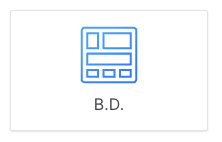
Aperçu dans le jeu
Les vignettes s’afficheront en mode plein écran, dans l’ordre que vous avez défini.
Configuration
- Créez votre B.D. grâce aux différentes vignettes.
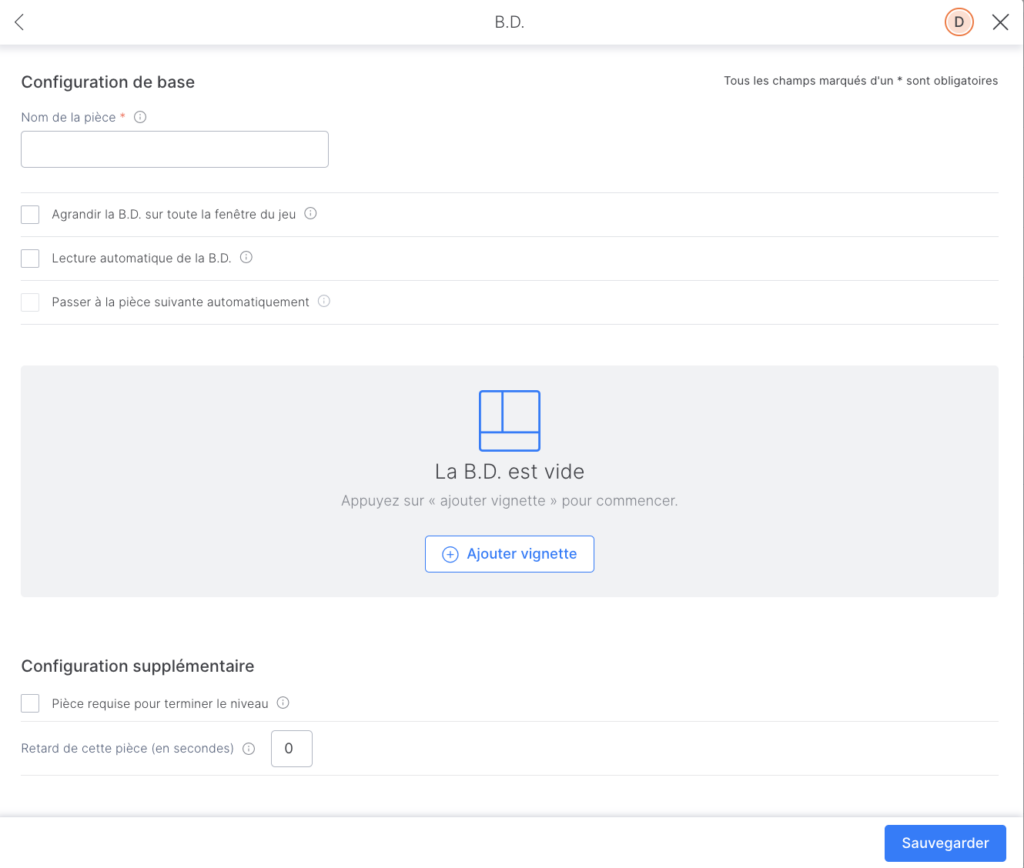
2. Choisissez une image, une vidéo ou un gif, ajoutez du texte (facultatif) et insérez un fichier audio (facultatif, cela peut-être votre propre fichier MP3 ou bien la voix synthétique d’un personnage).
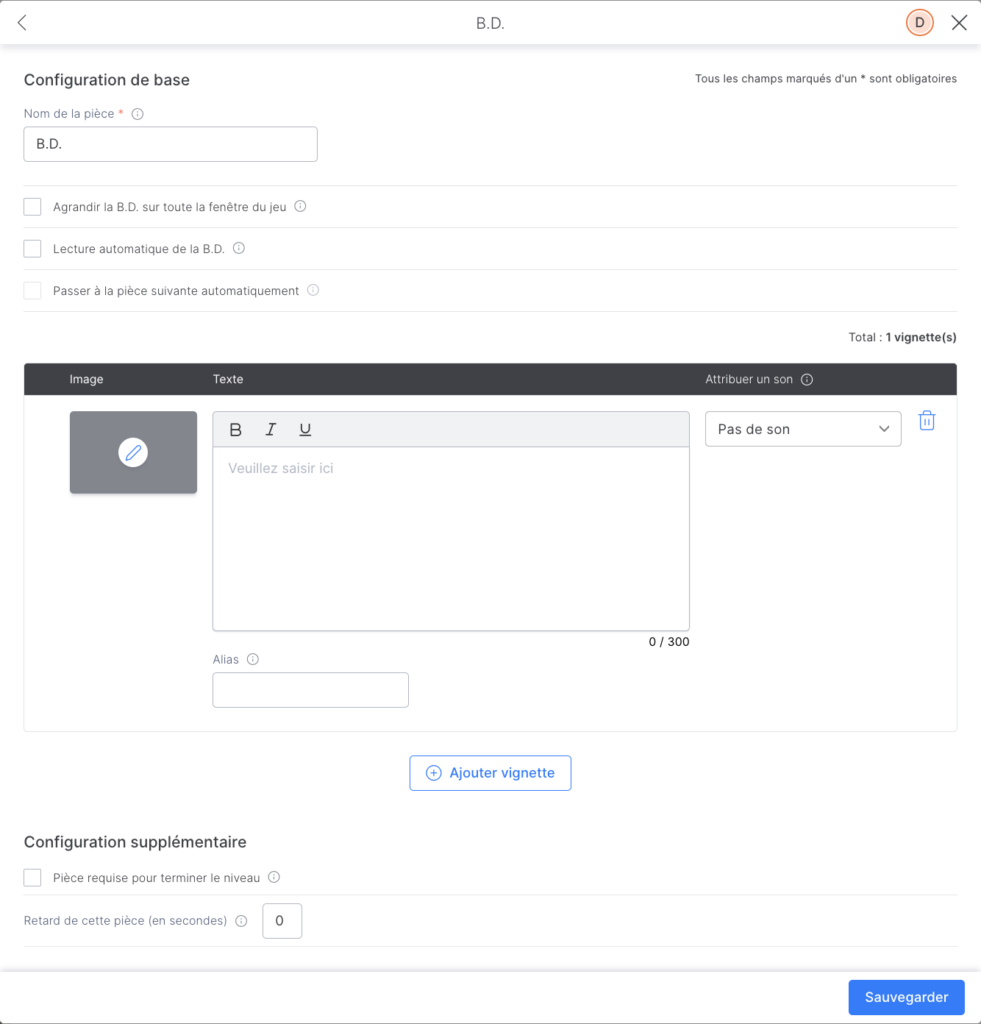
Alias
Facultatif : ajoutez un alias si vous voulez indiquer que l’un de vos personnages est en train de parler. Cela s’avérera utile si vous utilisez la voix de synthèse. L’alias apparaîtra avant le texte sur la vignette, mais ne sera pas lu.
Exemple de texte : « Marie : Je vais vous présenter les résultats du trimestre » mais l’audio écouté sera : « Je vais vous présenter les résultats du trimestre ».
Lecture automatique des vignettes de B.D.
Pour que les vignettes d’une B.D. soient lues de manière automatique (sans que le joueur n’ait besoin de cliquer sur le bouton « Suivant »), cochez la case « Lecture automatique de la B.D. ».
De cette façon, la B.D. passera à la vignette suivante lorsque le joueur aura fini de lire le texte (l’Editor calcule automatiquement le temps nécessaire en fonction de la longueur du texte) ou lorsque l’audio se terminera (si un fichier MP3 ou le Text-To-Speech est utilisé).
Si vous souhaitez personnaliser le temps (en secondes) défini pour passer à la vignette suivante de la B.D., vous pouvez le faire en remplissant la case du retardateur.
Si vous préférez ne pas changer le temps, laissez simplement la case du retardateur vide.
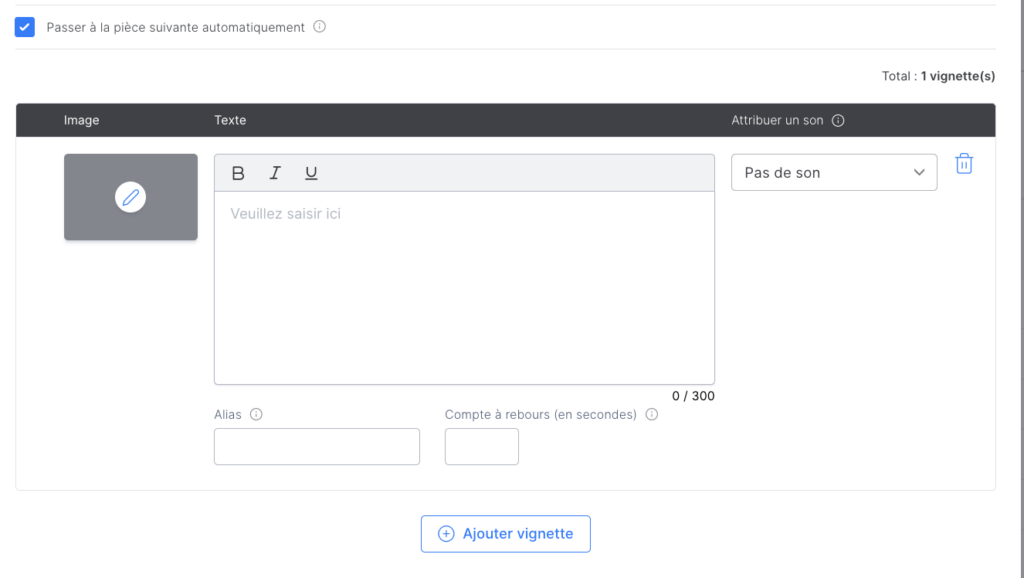
Passer à la pièce suivante automatiquement: choisissez si à la fin de la B.D., le jeu passera automatiquement à la pièce suivante, pour que le joueur n’ait pas à le faire manuellement.
3. En cas de besoin, vous pouvez réorganiser vos vignettes en les faisant glisser à l’endroit souhaité.
Conseils et astuces
- La B.D. s’affiche en mode plein écran. La pièce « Image » est légèrement plus petite. Pour afficher une image en mode plein écran, veuillez utiliser une « B.D. » composée d’une seule vignette sans texte.
- Vous pouvez également utiliser une B.D. pour afficher une séquence d’images au lieu d’utiliser la pièce « Image » plusieurs fois.
- La pièce « B.D. » vous permet d’utiliser des gifs animés tout comme des vidéos.
